OpenOffice/LibreOffice 花了一段时间(实际上是很长一段时间)才完成了整个打印信封的工作。在过去的糟糕日子里,这是非常困难的,因为您实际上必须创建自己的信封模板 从头开始.谢天谢地,现在更容易了,但它的完成方式仍然可能会让一些人感到困惑,所以这里是如何去做的。
我不会进入自定义模板或类似的东西。本教程的目标只是尽快从 LibreOffice Writer 中打印出一个信封。
什么是 自由办公室? Microsoft Office 的免费替代品。下面的教程假设您使用的是最新的(在撰写本文时)版本 3.5.1。
步骤1。
启动 LibreOffice Writer 以创建新文档。
第2步。
点击 插入 接着 信封.
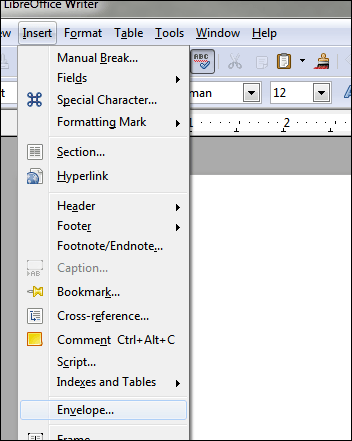
第 3 步。
弹出“信封”窗口,将有选项卡 信封, 格式 和 打印机.默认情况下,您将从 信封 标签。填写相应信息:
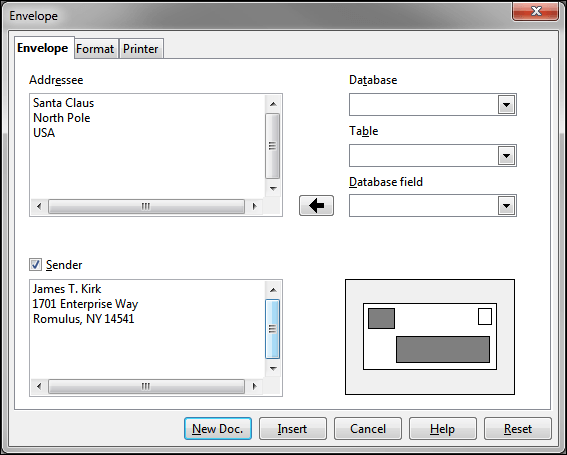
这 格式 选项卡调整定位。
这 打印机 选项卡是您可以根据需要设置信封类型的地方。请参阅下一步。
第 4 步。(可选)
对 LO 打印信封方式的常见抱怨是:“我可以在哪里选择信封类型?”这是通过 打印机 您仍在使用的窗口上的选项卡:
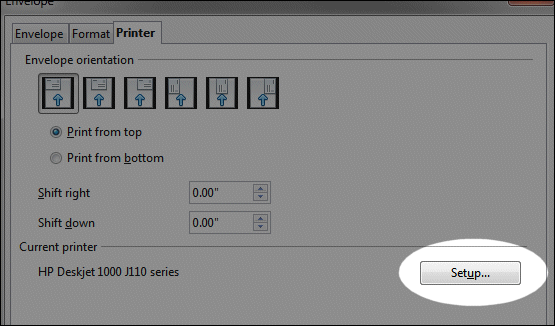

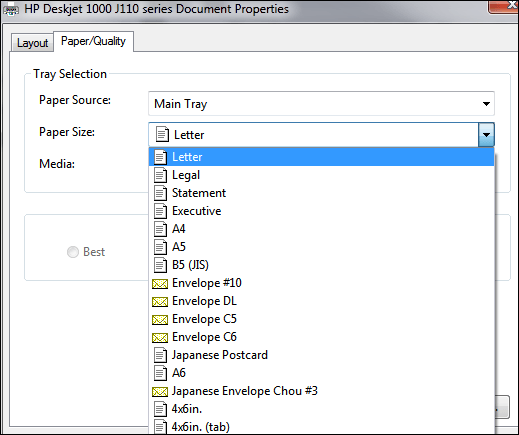
所有的信封类型都在那里。 LO 所做的是给出 打印机 控制纸张大小,而不是直接在文档编辑器软件本身中处理它。
重要提示:如果打印标准尺寸的信封,则不必执行任何操作。但是,如果您在调整大小时遇到问题,现在您知道在哪里更改适当的设置。
第 5 步。
完成后,单击 新文档 按钮(来自信封窗口):
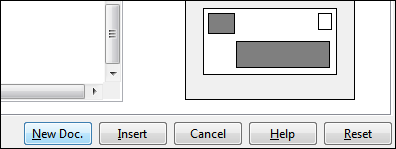
如果你不这样做并点击 插入 相反,发生的情况是 Writer 将创建您的新信封以及一个空白页。因为我们不想要那个空白页,所以使用 新文档 反而。是的,这将创建第二个文档,但避免出现空白页crapola 是值得的。
你最终会得到如下所示的内容:
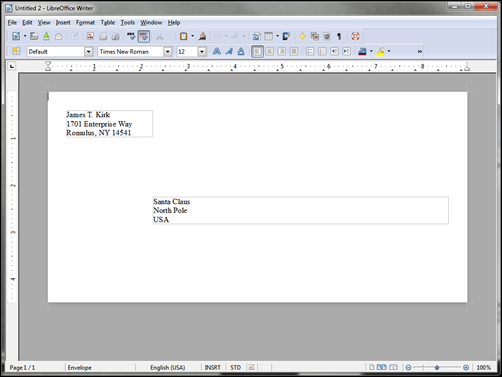
从这里您可以调整字段的字体和大小。
对于字段调整大小,只需单击字段区域边框。将出现绿色框,它们是“抓取点”。每当您将鼠标悬停在其中一个上时,您的鼠标光标就会变成一个大小调整箭头。从那里,单击并拖动到您想要的任何大小:
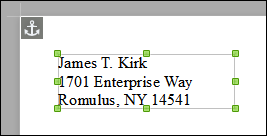
第 6 步。 文件 >打印
当你点击 文件 接着 打印,您将再次可以选择检查以确保您选择了正确的尺寸:
左侧部分将告诉您选择的信封尺寸:
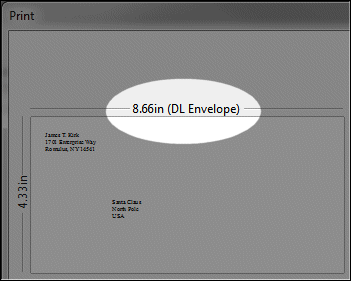
右侧部分有一个属性区域,您可以在其中选择不同的大小,如果需要:

例如,您可能想要选择标准信封 #10。属性区域是您执行此操作的地方:
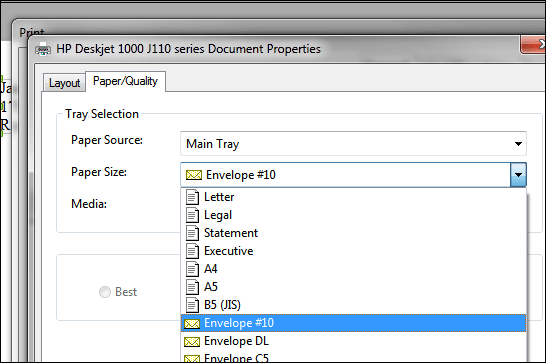
之后,点击确定,然后 打印:

……就是这样。









